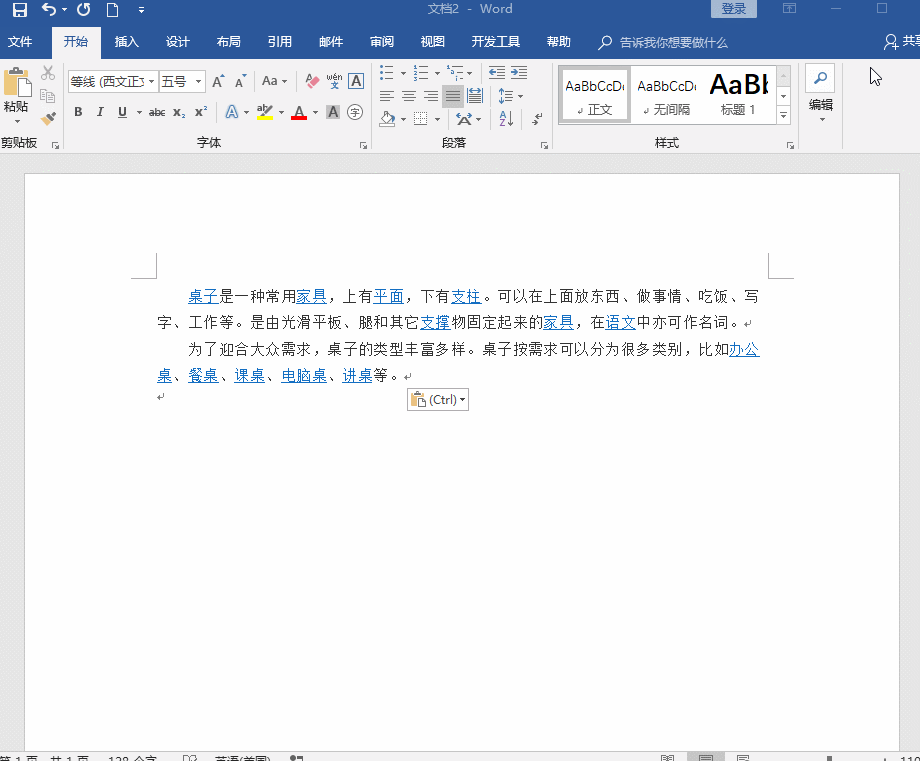처리 워드, 엑셀, PPT는 위대한 하나님의 일을 완료하는 데 한 시간 5 분 할 수있는 매우 부러워하지 않습니다. 당신이 신속하고 효율적으로 업무의 효율성을 원하는 경우에, 당신은 당신이 여기가 일반적으로 당신은 시간의 80 %까지 절약 할 수 있도록 내 팁 몇 가지를 공유하는 사무실에서 사용 명심해야 할 중요한 팁 바로 가기.
1.Word 테이블은 세 단계 당신이 그것을 할 수 페이지 번호를 추가!
두 번 클릭하여 아래의 현재 위치를 삽입 한 다음 선택, 삽입 페이지 번호를 선택, 아니 채우기와 외곽선으로 설정, 텍스트 상자가 바닥 글에 삽입 선택, 직접 바닥 글 :
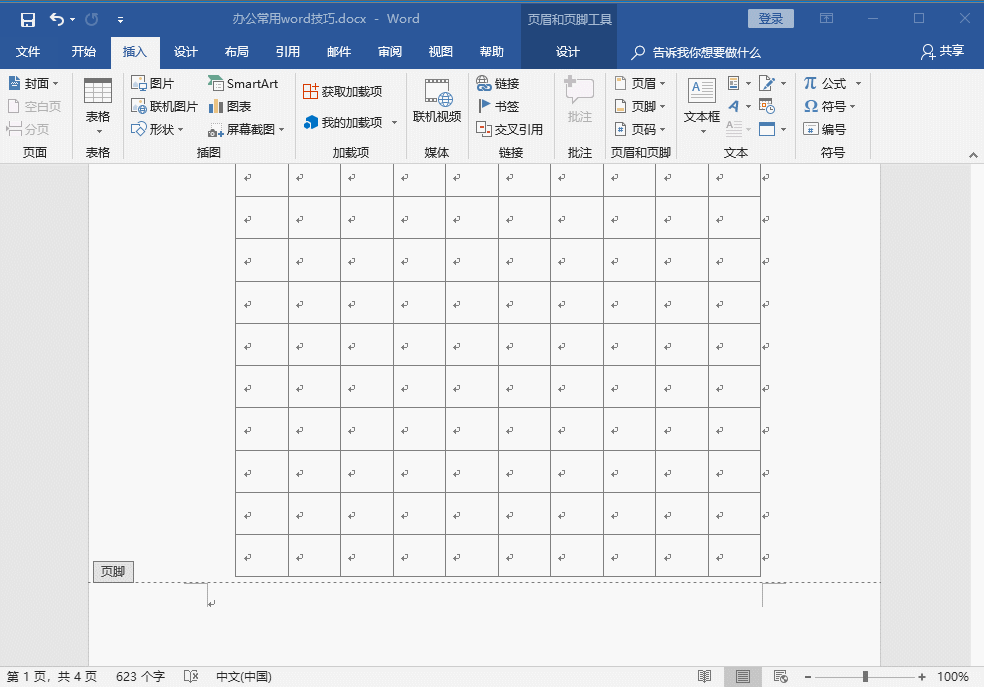
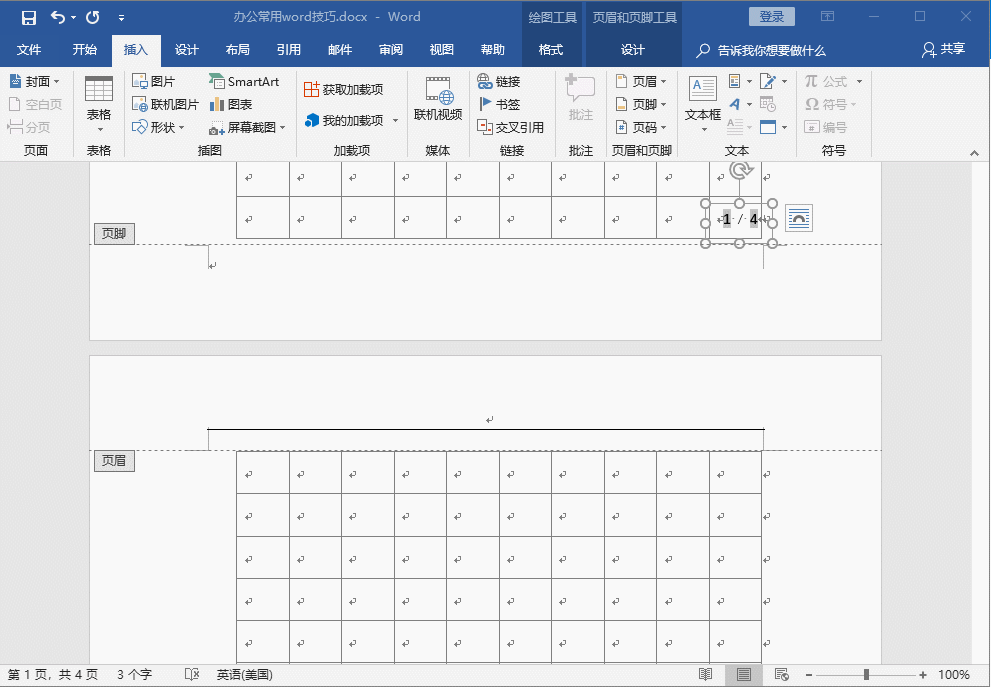
2. 드롭 캡, 단계는 빠르게 설정
레이아웃 방법을 선택해야 할 첫 번째 단어를 싱크 설정해야하기 때문에 시간이 좀? 삽입 - 텍스트 - 드롭 캡, 싱크 행의 수를 선택합니다. 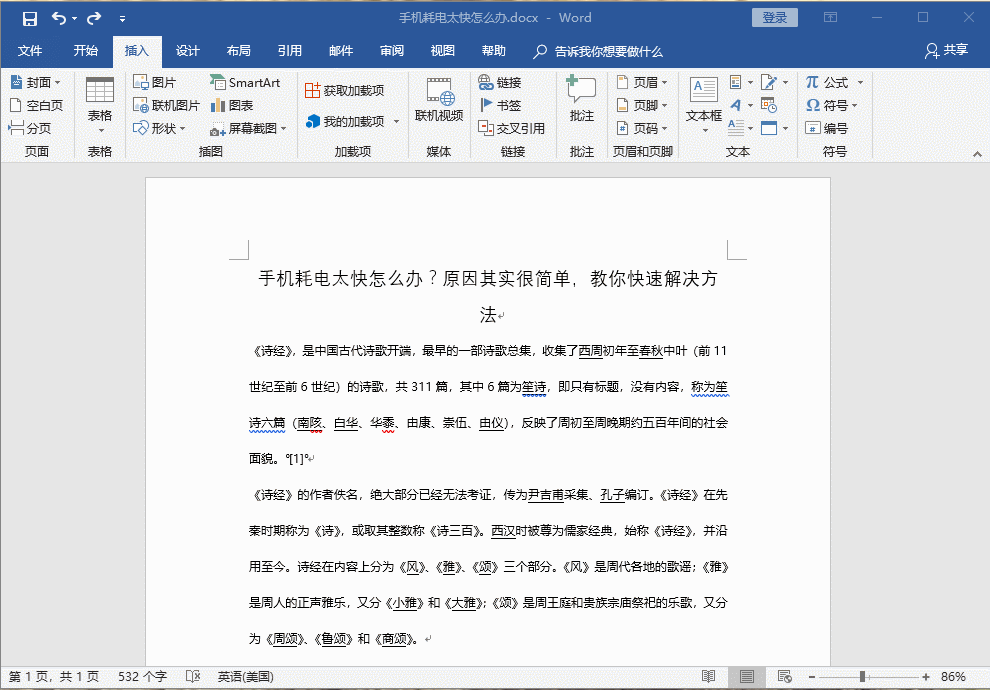
핵심 수평 제거 3. 워드 헤더
헤더 수평선은 "용지 조판, 정말 우울, 사실,이 솔루션은 간단한 경우 특히, 단지 클릭, 매우 우울한 일을 할 여유가 없다 삭제 된 헤더 - 스타일 ", 헤더를 찾아, 드롭 다운 상자를 클릭 테두리가 수정할 수 없습니다 선택합니다. 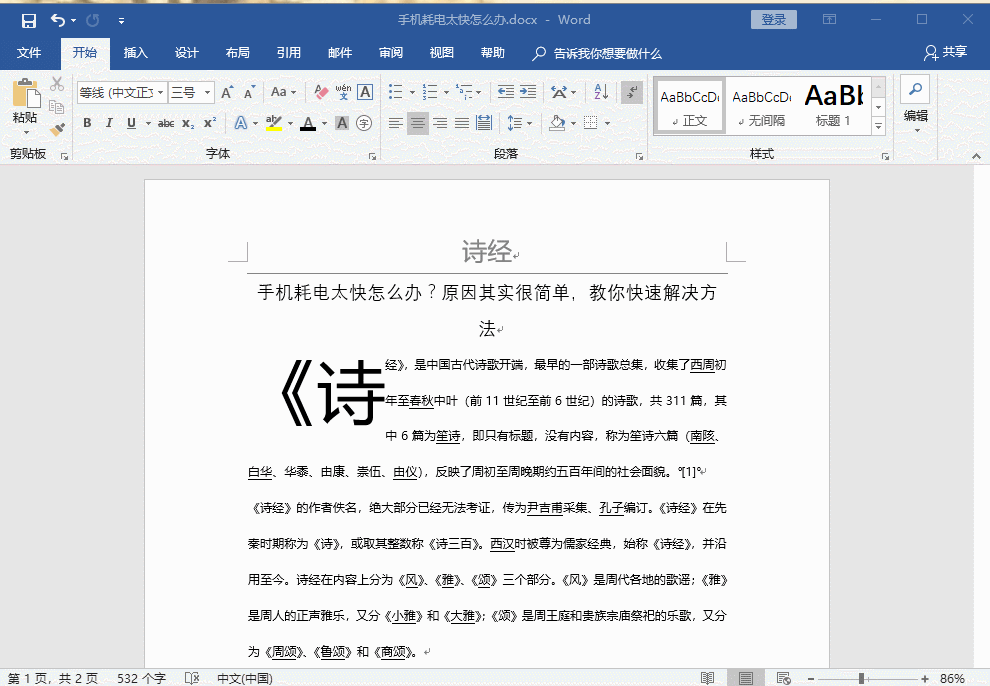
4. 항목 상표, 저작권 기호
우리의 편집 Word에서, 당신은 종종 다음 얼마나 빨리 그것으로이 기호를 입력 할 수 있습니다, 제품 상표 및 저작권 기호를 입력해야합니까?
해결 방법 : 우리는 바로 가기 키를 통해 실현 될 수있다, Ctrl + Alt + T : 상표, Ctrl + Alt + C : 저작권. 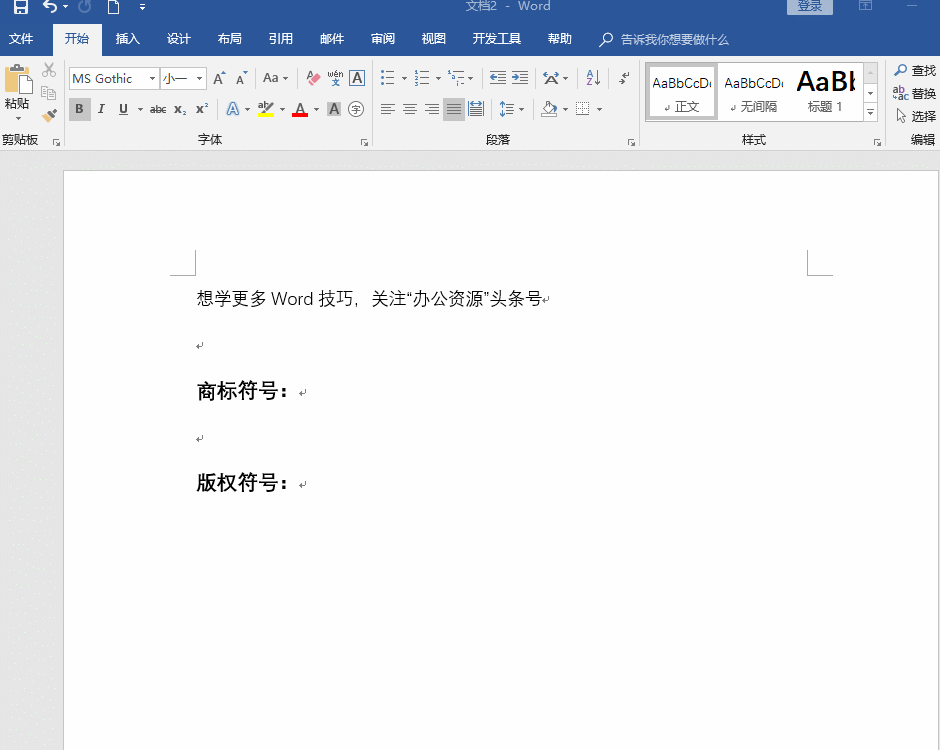
5. 빠른 일반 텍스트 스타일의
글꼴 스타일 위의 말씀 글꼴로 웹 페이지를 복사 부착 글꼴을 복사하는 동안, 그럼 어떻게 글꼴 스타일을 신속하게 제거 할 수 있습니다 내부의 Word 문서에 복사됩니다?
단계 : 모든 내용을 선택 키 바로 가기 키를 누릅니다 [Ctrl 키 + 시프트 + Z]를 할 수 있습니다!